Cara menghilangkan link pada excel
Link pada Microsoft Excel adalah fitur yang memungkinkan Anda untuk menghubungkan data dari satu sheet ke sheet lain, atau dari satu file Excel ke file Excel lain. Namun, terkadang Anda mungkin ingin menghilangkan link yang tidak digunakan atau tidak diinginkan. Berikut adalah beberapa cara untuk menghilangkan link pada Excel:
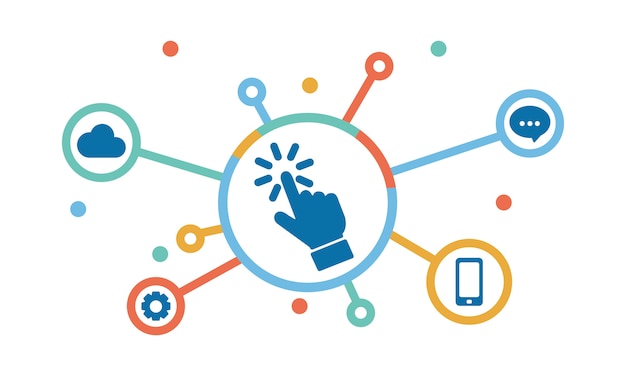 |
| Cara menghilangkan link pada excel |
Menghilangkan link satu per satu
- Buka file Excel yang berisi link yang ingin Anda hapus.
- Klik kanan pada sel yang berisi link dan pilih “Edit Hyperlink” dari menu yang muncul.
- Pada jendela “Edit Hyperlink“, klik tombol “Remove Link“.
- Ulangi proses ini untuk setiap link yang ingin Anda hapus.
Menghapus semua link dalam sebuah file Excel
- Buka file Excel yang berisi link yang ingin Anda hapus.
- Pilih tab “Data” di ribbon Excel.
- Klik “Edit Links” dalam grup “Connections”.
- Pada jendela “Edit Links” yang muncul, klik tombol “Break Link” untuk setiap link yang ada.
- Klik “Close” untuk menutup jendela.
Menghapus semua link dalam beberapa file Excel
- Buka file Excel yang berisi link yang ingin Anda hapus.
- Pilih tab “Data” di ribbon Excel.
- Klik “Edit Links” dalam grup “Connections”.
- Pada jendela “Edit Links” yang muncul, klik tombol “Change Source”
- Pada jendela “Change Source” klik tombol “Break Link”
- Klik “Close” untuk menutup jendela.
- Ulangi proses ini untuk setiap file Excel yang berisi link yang ingin Anda hapus.
Ingatlah bahwa menghilangkan link dapat mempengaruhi fungsi dari data yang terkait dengan link tersebut. Sebelum menghapus link, pastikan Anda telah membuat cadangan dari data yang terkait dan memeriksa apakah link yang akan dihapus benar-benar tidak diperlukan.
Cara Mengatasi Tidak Ada Layanan Di Iphone
Sebagai contoh, misalkan Anda memiliki file Excel yang disebut “Data Utama” yang berisi data produk dan file Excel yang disebut “Laporan Penjualan” yang berisi data penjualan produk. Anda ingin menghubungkan data produk di “Data Utama” ke “Laporan Penjualan” sehingga Anda dapat melihat data produk yang terkait dengan penjualan produk.
Untuk menghubungkan data tersebut, Anda dapat menggunakan fitur “Link” pada Excel. Anda dapat mengikuti langkah-langkah berikut untuk menghubungkan data tersebut:
Cara Mengatasi Printer Epson L3210 Hasil Print Putus-Putus
- Buka file “Data Utama” dan “Laporan Penjualan”
- Pada “Data Utama”, pilih sel yang berisi data produk yang ingin Anda hubungkan.
- Klik kanan pada sel tersebut dan pilih “Hyperlink” dari menu yang muncul.
- Pada jendela “Insert Hyperlink” yang muncul, pilih “Existing File or Web Page”
- Klik “Browse” dan cari file “Laporan Penjualan”
- Pilih file tersebut dan klik “OK”
- Pada jendela “Insert Hyperlink” yang muncul, masukkan sel yang ingin Anda hubungkan di “Type the cell reference”
- Klik “OK”
Setelah itu, data produk di “Data Utama” akan dihubungkan dengan data penjualan di “Laporan Penjualan” dan Anda dapat melihat data produk yang terkait dengan penjualan produk dengan mudah.
Jika Anda ingin menghilangkan link tersebut, Anda dapat mengikuti salah satu cara yang telah saya jelaskan sebelumnya, seperti menghapus link satu per satu atau menghapus semua link dalam sebuah file Excel, dan pastikan data yang terkait dengan link sudah di backup dan benar-benar tidak diperlukan lagi
Cara Mendapatkan Gelar Insinyur
